Автоматическая расстановка переносов в Word
Часто при оформлении документа требуется использовать выравнивание по ширине экрана. Однако не многие знают, что помимо выравнивания, также важно применять автоматическую расстановку переносов, чтобы избежать рваного текста, что делает его крайне трудным для восприятия.
Ниже приведены гиперболизированные примеры текста с выключкой по ширине с отключенной и включенной расстановкой переносов.


Согласитесь, такой текст выглядит значительно лучше.
Word предоставляет два способа расстановки переносов в тексте: автоматически и вручную с использованием символов мягкого переноса и неразрывных дефисов. Рассмотрим лишь автоматическую расстановку, как наиболее простую.
Для активации автоматической расстановки переносов в Word, следует выбрать на панели инструментов вкладку «Макет» и найти в ней выпадающий список «Расстановка переносов», как показано на рисунке ниже. В современных версиях Word также можно воспользоваться функцией поиска для активации автоматической расстановки переносов в тексте.
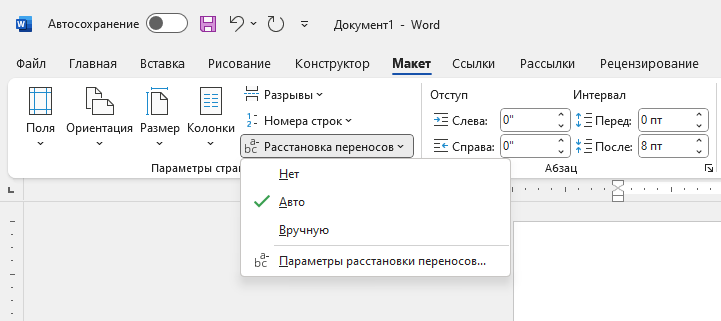
После выбора пункта «Авто» переносы будут автоматически расставлены во всем документе.
Что делать, если не работают переносы слов в Word?
Возможно, у вас не установлены соответствующие языковые пакеты. Например, если вы пишете текст на русском языке, а у вас в Word установлен только английский языковой пакет, то переносы слов не будут работать. В этом случае необходимо установить соответствующий языковой пакет.
Обратите внимание, что язык отображения интерфейса программы не гарантирует наличие необходимого языкового пакета в системе. Языковые пакеты можно загрузить с официального сайта Microsoft.